Hàm RANDBETWEEN trong Excel là gì? Cách sử dụng và ví dụ
Hàm RANDBETWEEN trong Excel là gì? Cách sử dụng và ví dụ
Hàm RANDBETWEEN trong Excel là một công cụ mạnh mẽ để tạo số ngẫu nhiên trong khoảng xác định. Nó có nhiều ứng dụng từ thống kê đến mô phỏng dữ liệu. Bài viết này sẽ giúp bạn hiểu rõ về hàm RANDBETWEEN và cách sử dụng. Hãy cùng khám phá tiềm năng của hàm này trong công việc hàng ngày với Excel.
Hàm RANDBETWEEN trong Excel là gì?
Hàm RANDBETWEEN trong Excel là một công cụ mạnh mẽ để tạo số ngẫu nhiên. Nó cho phép người dùng tạo ra các số nguyên ngẫu nhiên trong một khoảng xác định. Hàm này đặc biệt hữu ích khi bạn cần tạo dữ liệu mẫu hoặc thực hiện các phép tính xác suất.
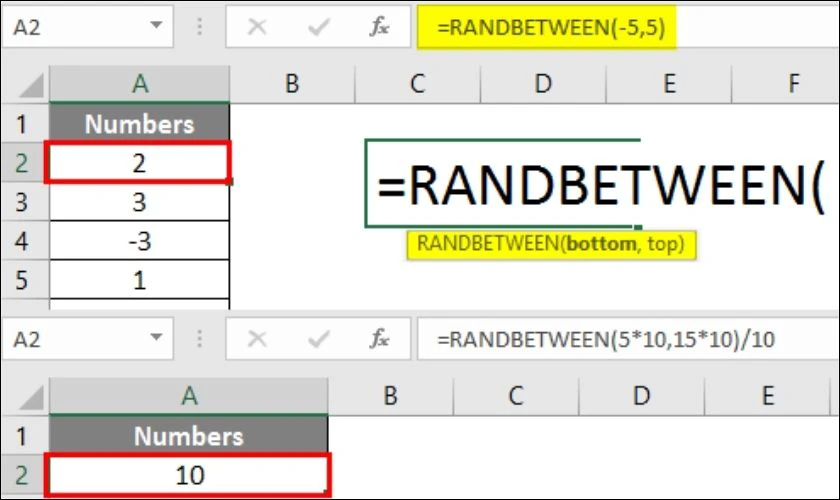
RANDBETWEEN hoạt động bằng cách chọn một số nguyên ngẫu nhiên giữa hai giá trị cho trước. Điểm đặc biệt của hàm này là khả năng tạo ra số mới mỗi khi trang tính được cập nhật. Điều này tạo ra tính linh hoạt cao trong việc sử dụng.
Ưu điểm chính của RANDBETWEEN là tính đơn giản và dễ sử dụng. Nó không đòi hỏi kiến thức lập trình phức tạp. Bạn chỉ cần xác định giới hạn trên và dưới cho khoảng số mong muốn. Hàm sẽ tự động tạo ra các số ngẫu nhiên trong phạm vi đó.
Ứng dụng của hàm RANDBETWEEN là gì?
Hàm RANDBETWEEN trong Excel có nhiều ứng dụng đa dạng, góp phần nâng cao hiệu quả làm việc. Hãy cùng khám phá những cách sử dụng phổ biến và hữu ích của hàm này:
- Tạo dữ liệu mẫu nhanh chóng: RANDBETWEEN giúp sinh ra các bộ số liệu ngẫu nhiên trong tích tắc. Điều này rất hữu ích khi bạn cần dữ liệu để kiểm tra công thức hoặc tạo báo cáo mẫu. Thay vì nhập thủ công, bạn có thể tạo hàng trăm số chỉ trong vài giây.
- Mô phỏng kịch bản: Trong phân tích kinh doanh, RANDBETWEEN giúp tạo ra các kịch bản ngẫu nhiên. Bạn có thể mô phỏng doanh số, chi phí hoặc các biến số khác trong một khoảng dự đoán. Điều này hỗ trợ việc lập kế hoạch và đưa ra quyết định dựa trên dữ liệu.
- Hỗ trợ thống kê: Đối với các nhà nghiên cứu và phân tích dữ liệu, RANDBETWEEN là công cụ quý giá trong việc lấy mẫu ngẫu nhiên.
- Tạo mã số ngẫu nhiên: Trong quản lý dự án hoặc tổ chức sự kiện, RANDBETWEEN có thể được sử dụng để tạo mã số ngẫu nhiên cho các nhiệm vụ hoặc vé số. Điều này giúp đảm bảo tính công bằng và ngẫu nhiên trong quá trình phân công hoặc rút thăm.
- Kết hợp với các hàm khác: RANDBETWEEN có thể được sử dụng kết hợp với nhiều hàm Excel khác. Ví dụ, kết hợp với hàm IF để tạo ra các điều kiện ngẫu nhiên.
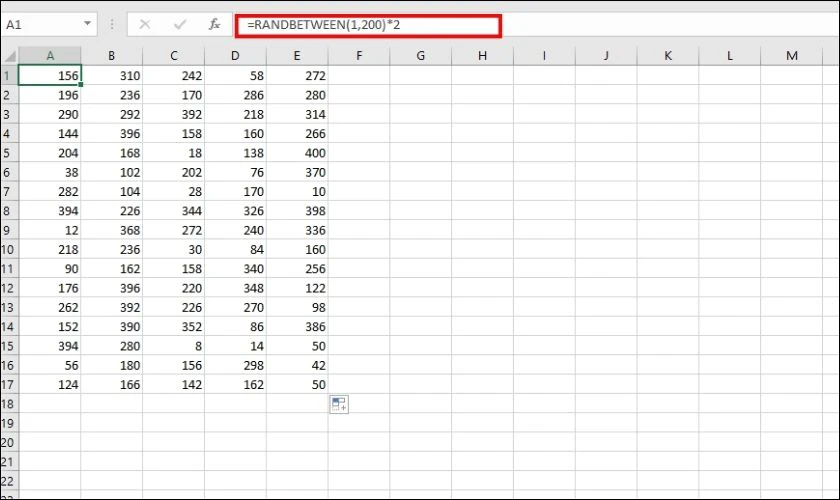
Những ứng dụng trên chỉ là một phần nhỏ trong tiềm năng của hàm RANDBETWEEN. Với sự sáng tạo, bạn có thể tìm ra nhiều cách sử dụng độc đáo khác phù hợp với nhu cầu công việc cụ thể của mình.
Cách dùng hàm RANDBETWEEN trong Excel và ví dụ
Trong phần này, chúng ta sẽ đi sâu vào chi tiết cú pháp và hướng dẫn cụ thể cách áp dụng hàm này trong các tình huống thực tế:
Cú pháp hàm RANDBETWEEN
Trước khi đi vào cách sử dụng, chúng ta cần nắm vững cú pháp của hàm RANDBETWEEN. Cú pháp đơn giản này là chìa khóa để áp dụng hàm một cách chính xác và hiệu quả trong các tình huống khác nhau.
Cú pháp chuẩn của hàm RANDBETWEEN như sau: =RANDBETWEEN(bottom, top)
Trong đó:
- Bottom đại diện cho giá trị nhỏ nhất trong khoảng số bạn muốn tạo ra.
- Top là giá trị lớn nhất trong khoảng số đó.
Ví dụ, nếu bạn muốn tạo một số ngẫu nhiên từ 1 đến 100, cú pháp sẽ là: =RANDBETWEEN(1, 100)
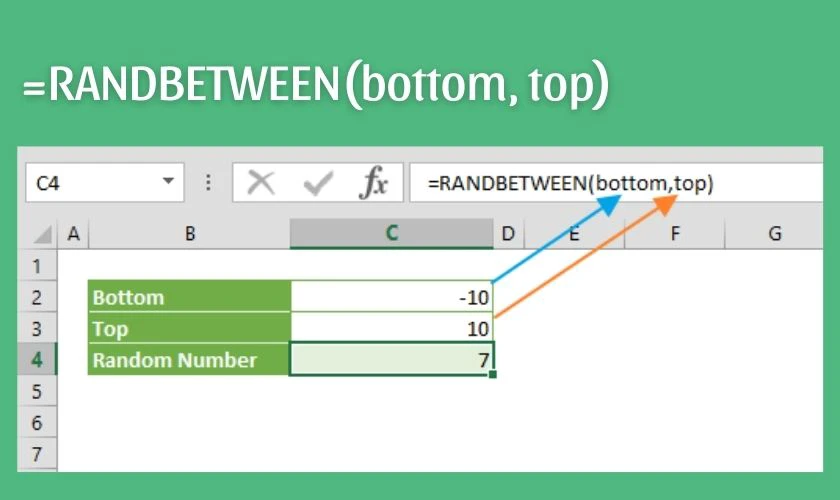
Cả bottom và top đều phải là số nguyên. Excel sẽ tự động làm tròn nếu bạn nhập số thập phân. Hàm sẽ trả về một số nguyên ngẫu nhiên nằm trong khoảng từ bottom đến top, bao gồm cả hai giá trị này.
Cách dùng hàm RANDBETWEEN
Sau khi đã nắm vững cú pháp, bây giờ chúng ta sẽ đi vào các bước cụ thể để sử dụng hàm RANDBETWEEN trong Excel. Qua ví dụ thực tế, bạn sẽ thấy việc áp dụng hàm này đơn giản và hiệu quả như thế nào.
Bước 1: Mở bảng tính Excel và chọn ô bạn muốn hiển thị số ngẫu nhiên.
Bước 2: Nhập cú pháp hàm RANDBETWEEN. Ví dụ, để tạo số ngẫu nhiên từ 1 đến 200, gõ: =RANDBETWEEN(1,200). Nhấn Enter. Excel sẽ hiển thị một số ngẫu nhiên trong khoảng đã chọn.
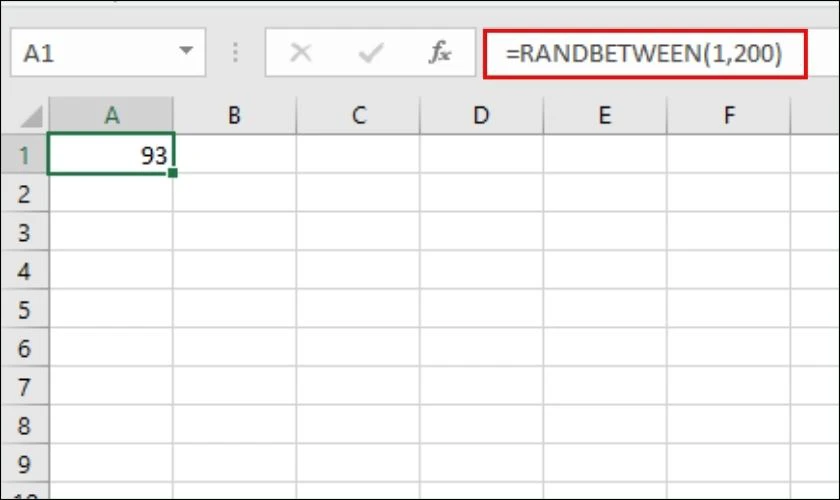
Bước 3: Nếu muốn áp dụng công thức cho nhiều ô, kéo ô góc phải xuống dưới hoặc sang phải. Để cập nhật các số ngẫu nhiên, nhấn phím F9 (hoặc Fn+F9 tùy dòng máy).
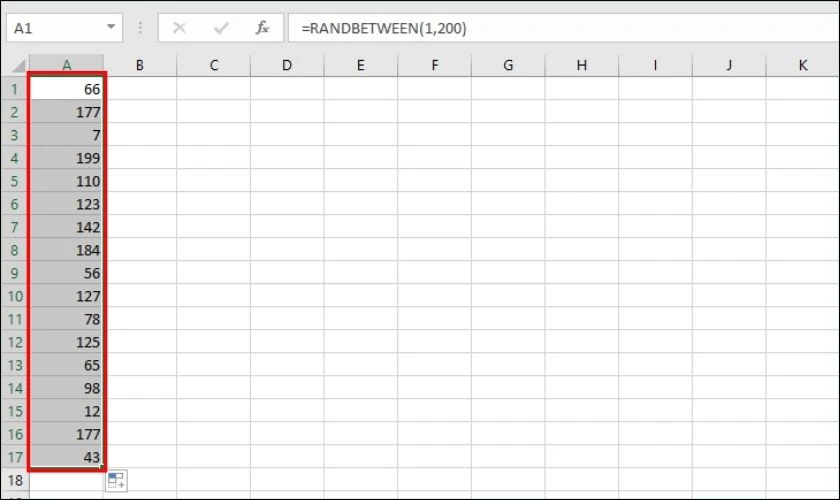
Lưu ý: Mỗi lần bạn thực hiện tính toán trên bảng tính, các số ngẫu nhiên sẽ thay đổi. Nếu muốn giữ nguyên giá trị, bạn cần sao chép và dán giá trị (Paste Values) thay vì công thức.
Ví dụ nâng cao: Tạo số chẵn ngẫu nhiên từ 2 đến 400. Công thức: =RANDBETWEEN(1,200)*2
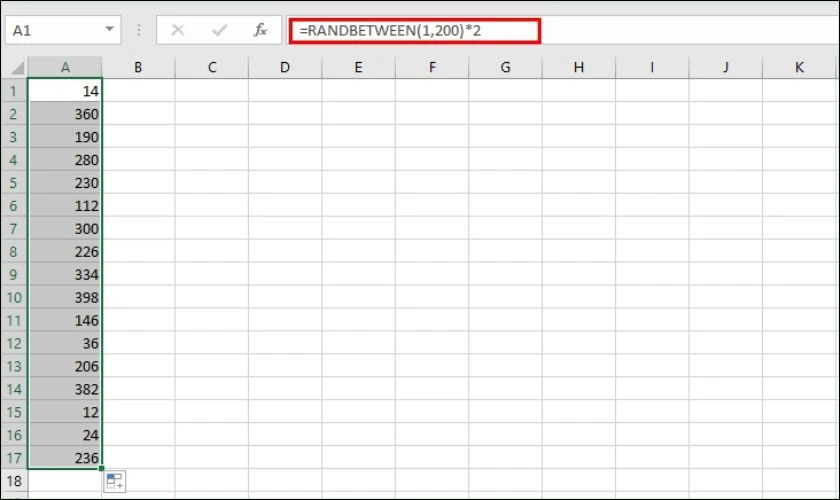
Trong ví dụ này, chúng ta nhân kết quả với 2 để đảm bảo luôn nhận được số chẵn.
Thông qua việc thực hành và áp dụng linh hoạt, bạn sẽ nhanh chóng làm chủ hàm RANDBETWEEN và tận dụng nó hiệu quả trong công việc.
Phân biệt hàm RANDBETWEEN và hàm RAND trong Excel
Hàm RANDBETWEEN trong Excel thường được so sánh với hàm RAND, một công cụ tương tự để tạo số ngẫu nhiên. Hiểu rõ sự khác biệt giữa hai hàm này sẽ giúp bạn chọn công cụ phù hợp nhất cho từng tình huống cụ thể.
Giống nhau:
- Cả RANDBETWEEN và RAND đều tạo ra số ngẫu nhiên trong Excel.
- Hai hàm đều cập nhật kết quả mỗi khi có phép tính mới trên bảng tính.
- Cả hai đều được sử dụng rộng rãi trong các ứng dụng thống kê và mô phỏng.
Khác nhau:
- Phạm vi kết quả: RANDBETWEEN cho phép bạn xác định rõ khoảng giá trị mong muốn. RAND chỉ tạo số thập phân từ 0 đến 1.
- Loại số: RANDBETWEEN trả về số nguyên. RAND tạo ra số thập phân.
- Cú pháp: RANDBETWEEN yêu cầu hai đối số (giá trị nhỏ nhất và lớn nhất). RAND không cần đối số.
- Linh hoạt: RANDBETWEEN linh hoạt hơn trong việc tạo số trong khoảng cụ thể. RAND đơn giản hơn nhưng cần thêm công thức để điều chỉnh khoảng.
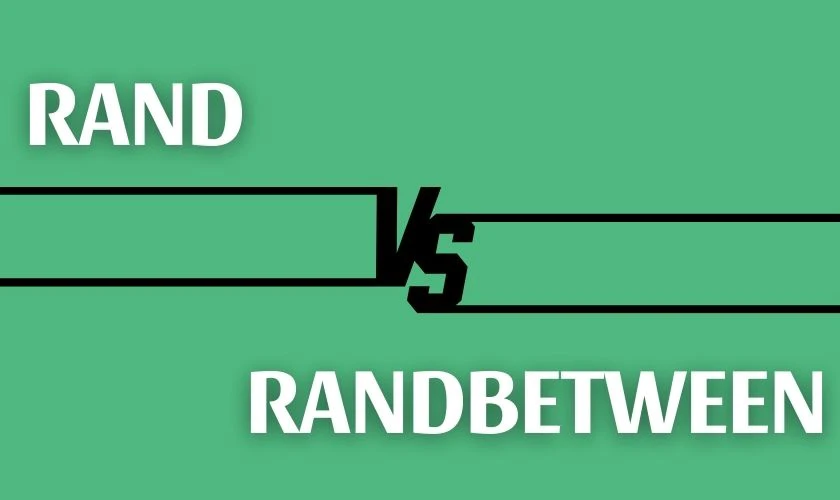
Ví dụ minh họa:
- RANDBETWEEN(1,10) có thể trả về: 3, 7, 10,...
- RAND() luôn trả về số như: 0.123456, 0.789012,...
Khi nào nên dùng RANDBETWEEN:
- Cần số nguyên ngẫu nhiên trong khoảng cụ thể.
- Muốn tạo dữ liệu mẫu dễ đọc, như số lượng sản phẩm hoặc điểm số.
Khi nào nên dùng RAND:
- Cần số thập phân ngẫu nhiên cho tính toán chính xác hơn.
- Muốn tạo xác suất hoặc tỷ lệ phần trăm ngẫu nhiên.
Hiểu rõ sự khác biệt này sẽ giúp bạn lựa chọn hàm phù hợp nhất cho từng tác vụ cụ thể, tối ưu hóa hiệu quả làm việc với Excel.
Kết luận
Hàm RANDBETWEEN trong Excel là một công cụ mạnh mẽ và linh hoạt để tạo số ngẫu nhiên. Nó có ứng dụng rộng rãi từ việc tạo dữ liệu mẫu đến phân tích thống kê phức tạp. Hãy chia sẻ bài viết Điện Thoại Vui này để giúp bạn bè cũng có thể tận dụng sức mạnh của hàm RANDBETWEEN trong Excel nhé!
Bạn đang đọc bài viết Hàm RANDBETWEEN trong Excel là gì? Cách sử dụng và ví dụ tại chuyên mục Excel trên website Điện Thoại Vui.

Mình là Thanh Nhật, một content creator đam mê công nghệ. Mình là người thích viết, viết những gì mình biết, hiểu những gì mình viết. Mình chuyên viết về nhiều lĩnh vực khác nhau, từ công nghệ, điện thoại, laptop, đến các thủ thuật và ứng dụng di động. Hy vọng mang đến cho bạn những thông tin hay và bổ ích về công nghệ mới nhất hiện nay.





